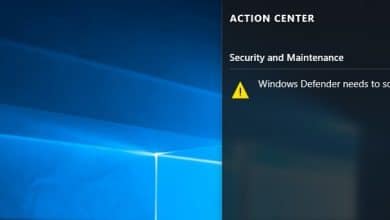Contenu
Comment activer la virtualisation ?
Comment activer la virtualisation matérielle
- Découvrez si votre PC prend en charge la virtualisation matérielle.
- Redémarrez votre PC.
- Appuyez sur la touche qui ouvre le BIOS dès que l’ordinateur.
- Recherchez la section de configuration du processeur.
- Recherchez le paramètre de virtualisation.
- Sélectionnez l’option Activé″.
- Enregistrez vos modifications.
- Quittez le BIOS.
Comment activer la virtualisation Windows ?
- Assurez-vous que la prise en charge de la virtualisation matérielle est activée dans les paramètres du BIOS.
- Enregistrez les paramètres du BIOS et démarrez la machine normalement.
- Cliquez sur l’icône de recherche (loupe) dans la barre des tâches.
- Tapez activer ou désactiver les fonctionnalités Windows et sélectionnez cet élément.
- Sélectionnez et activez Hyper-V.
Comment savoir si la virtualisation est activée dans Windows 10 ?
Si vous avez un système d’exploitation Windows 10 ou Windows 8, le moyen le plus simple de vérifier est d’ouvrir le Gestionnaire des tâches -> onglet Performances. Vous devriez voir Virtualisation comme indiqué dans la capture d’écran ci-dessous. S’il est activé, cela signifie que votre CPU prend en charge la virtualisation et est actuellement activé dans le BIOS.
Comment activer Hyper V dans Windows 10 ?
Activer le rôle Hyper-V via les paramètres
- Faites un clic droit sur le bouton Windows et sélectionnez « Applications et fonctionnalités ».
- Sélectionnez Programmes et fonctionnalités à droite sous les paramètres associés.
- Sélectionnez Activer ou désactiver les fonctionnalités Windows.
- Sélectionnez Hyper-V et cliquez sur OK.
Dois-je activer la virtualisation ?
En tant que meilleure pratique, je le laisserais explicitement désactivé, sauf si nécessaire. s’il est vrai que vous ne devez pas activer VT à moins que vous ne l’utilisiez vraiment, il n’y a plus de risque que la fonctionnalité soit activée ou non. vous devez protéger votre système au mieux, que ce soit pour la virtualisation ou non.
Comment activer la virtualisation dans Windows 10 Lenovo ?
- Accédez à l’onglet Sécurité, puis appuyez sur Entrée sur Virtualisation. ( Thinkpad )
- Accédez à l’onglet Avancé et appuyez sur Entrée dans la configuration du processeur. (Centre de réflexion)
- Sélectionnez Intel(R) Virtualization Technology, appuyez sur Entrée, choisissez Activer et appuyez sur Entrée.
- Appuyez sur F10.
- Appuyez sur Entrée sur OUI pour enregistrer les paramètres et démarrer Windows ;
Comment savoir si Hyper V est activé sous Windows 10 ?
Maintenant que vous savez que votre machine est compatible Hyper-V, vous devez activer Hyper-V. Voici ce que vous devez faire :
- Ouvrez le Panneau de configuration.
- Cliquez sur Programmes.
- Cliquez sur Activer ou désactiver les fonctionnalités Windows.
- Une boîte de dialogue Fonctionnalités Windows apparaît et vous devrez cocher l’option Hyper-V.
- Cliquez sur OK.
Comment savoir si la virtualisation est activée ?
Suivez les étapes ci-dessous pour vérifier si la technologie de virtualisation est disponible sur votre système :
- Appuyez sur Ctrl + Alt + Suppr.
- Sélectionnez Gestionnaire des tâches.
- Cliquez sur l’onglet Performances.
- Cliquez sur CPU.
- L’état sera répertorié sous le graphique et indiquera « Virtualisation : Activée » si cette fonctionnalité est activée.
Comment activer la virtualisation dans le BIOS ?
Remarque : étapes du BIOS
- Allumez la machine et ouvrez le BIOS (selon l’étape 1).
- Ouvrez le sous-menu Processeur Le menu des paramètres du processeur peut être masqué dans Chipset, Advanced CPU Configuration ou Northbridge.
- Activez la technologie de virtualisation Intel (également appelée Intel VT) ou AMD-V selon la marque du processeur.
Comment installer une machine virtuelle sous Windows 10 ?
Mise à jour de Windows 10 Fall Creators (Windows 10 version 1709)
- Ouvrez Hyper-V Quick Create dans le menu Démarrer.
- Sélectionnez un système d’exploitation ou choisissez le vôtre en utilisant une source d’installation locale. Si vous souhaitez utiliser votre propre image pour créer la machine virtuelle, sélectionnez Source d’installation locale.
- Sélectionnez « Créer une machine virtuelle »
Puis-je installer Hyper V sur Windows 10 Home ?
Configuration requise pour Hyper-V sous Windows 10. Cependant, si vous possédez l’édition Familiale de Windows 10, vous devrez effectuer une mise à niveau vers l’une des éditions prises en charge avant de pouvoir installer et utiliser Hyper-V. En termes d’exigences matérielles, vous devez disposer d’un système avec au moins 4 Go de RAM.
Comment activer Hyper V dans Windows 10 Home ?
L’édition Familiale de Windows 10 ne peut pas installer Hyper-V. vous pouvez donc obtenir une mise à niveau vers Windows 10 Pro (ou) Enterprise pour Hyper-V.
Activer le rôle Hyper-V via les paramètres
- Faites un clic droit sur le bouton Windows et sélectionnez « Applications et fonctionnalités ».
- Sélectionnez Activer ou désactiver les fonctionnalités Windows.
- Sélectionnez Hyper-V et cliquez sur OK.
Comment activer la virtualisation dans AMD ?
Noter
- Allumez la machine et ouvrez le BIOS (selon l’étape 1).
- Ouvrez le sous-menu Processeur Le menu des paramètres du processeur peut être masqué dans Chipset, Advanced CPU Configuration ou Northbridge.
- Activez la technologie de virtualisation Intel (également appelée Intel VT) ou AMD-V selon la marque du processeur.
La virtualisation augmente-t-elle les performances ?
La surcharge de virtualisation du processeur se traduit généralement par une réduction des performances globales. Le déploiement de telles applications dans des machines virtuelles à double processeur n’accélère pas l’application. Au lieu de cela, le deuxième processeur virtuel utilise des ressources physiques que d’autres machines virtuelles pourraient autrement utiliser.
Comment activer la virtualisation CPU dans Memu ?
Comment activer la virtualisation matérielle
- Appuyez plusieurs fois sur une touche désignée (selon le fournisseur de votre machine, par exemple F2 ou Del fonctionne pour la plupart des Dell) pour accéder à la page de configuration du BIOS lorsque le système s’allume.
- Recherchez la technologie de virtualisation (alias Intel VT ou AMD-V) et activez-la.
Comment activer la virtualisation sur mon ordinateur Lenovo ?
Activation de VT-x dans ThinkCentre (ordinateurs de bureau) :
- Mettez le système sous tension.
- Appuyez sur Entrée pendant l’écran de démarrage de Lenovo.
- Appuyez sur la touche F1 pour entrer dans la configuration du BIOS.
- Accédez à l’onglet Avancé et appuyez sur Entrée dans la configuration du processeur.
- Sélectionnez la technologie de virtualisation Intel(R), appuyez sur Entrée, choisissez Activer et appuyez sur Entrée.
- Appuyez sur F10.
Comment activer la virtualisation sur mon Lenovo Ideapad ?
Activer la technologie de virtualisation (Intel VT) dans le bios de l’ordinateur portable Lenovo
- Lors du redémarrage de l’ordinateur portable, accédez au Bios du système en maintenant les touches ‘Function + F2’ enfoncées.
- Accédez à l’onglet « Configuration » et recherchez « Intel Virtualization Technology ».
- Activez-le et appuyez sur la touche « F10 » pour enregistrer et quitter.
Comment accéder au BIOS Lenovo ?
Appuyez sur F1 ou F2 après avoir allumé l’ordinateur. Certains produits Lenovo ont un petit bouton Novo sur le côté (à côté du bouton d’alimentation) sur lequel vous pouvez appuyer (vous devrez peut-être maintenir enfoncé) pour accéder à l’utilitaire de configuration du BIOS. Vous devrez peut-être entrer dans la configuration du BIOS une fois cet écran affiché.
Comment activer la virtualisation dans ASUS UEFI BIOS ?
Appuyez sur la touche F2 pour démarrer le BIOS. Sélectionnez l’onglet Avancé, puis sélectionnez Intel Virtualization Technology et Activé-le. Appuyez sur la touche F10 et sélectionnez Oui, puis appuyez sur Entrée pour enregistrer les modifications et redémarrer Windows.
Comment entrer dans le BIOS ?
Allumez l’ordinateur, puis appuyez immédiatement à plusieurs reprises sur la touche Échap jusqu’à ce que le menu de démarrage s’ouvre. Appuyez sur F10 pour ouvrir l’utilitaire de configuration du BIOS. Sélectionnez l’onglet Fichier, utilisez la flèche vers le bas pour sélectionner Informations système, puis appuyez sur Entrée pour localiser la révision (version) et la date du BIOS.
Qu’est-ce que le BIOS KVM désactivé ?
KVM est une machine virtuelle basée sur le noyau et certains BIOS bloquent les instructions utilisées par KVM. Vous pouvez essayer quelques correctifs au cas où votre BIOS le bloque et que le BIOS a activé KVM : Sur certains matériels (par exemple HP nx6320), vous devez éteindre/allumer la machine après avoir activé la virtualisation dans le BIOS.
Photo dans l’article de « Bouger à la vitesse de la créativité » http://www.speedofcreativity.org/wp-content/uploads/2005/08/main